So erzeugen Sie Leitkurvenbiegungen
1. Führen Sie eine der folgenden Aktionen aus:
◦ Wählen Sie eine Steuerkurve für die Biegung aus, und klicken Sie dann auf
Modell (Model) >
Konstruktion (Engineering) >
 Steuerkurvenbiegung (Spinal Bend)
Steuerkurvenbiegung (Spinal Bend).
◦ Wählen Sie die Befehlsfolge
Modell (Model) >
Konstruktion (Engineering) >
 Steuerkurvenbiegung (Spinal Bend)
Steuerkurvenbiegung (Spinal Bend). Um eine Steuerkurve auszuwählen, klicken Sie auf die Registerkarte
Referenzen (References), den Kollektor
Steuerkurve (Spine), und wählen Sie eine Kette aus.
▪ Öffnen Sie das Dialogfenster Kette (Chain), indem Sie auf Details (Details) klicken.
▪ Klicken Sie am Startpunkt auf den Pfeil, um den Startpunkt umzukehren.
| • Die Steuerkurve muss C1-stetig (tangential) sein. Wenn die Steuerkurve nicht ebenfalls C2-stetig (krümmungskontinuierlich) ist, sind die Flächen des KE unter Umständen nicht tangential. • Die Ebene, die durch den Startpunkt der Steuerkurve verläuft und zu dieser senkrecht steht, muss das ursprüngliche Sammelflächen- oder Volumenkörper-KE schneiden. |
Die Registerkarte Steuerkurvenbiegung (Spinal Bend) wird geöffnet.
2. Klicken Sie auf den Kollektor Geometrie biegen (Bend Geometry), und wählen Sie die zu biegende Geometrie aus.
◦ Klicken Sie auf eine beliebige Fläche, um einen Volumenkörper auswählen. Nachdem die Steuerkurvenbiegung erzeugt wurde, wird der ursprüngliche Volumenkörper unsichtbar. Sie können ihn jedoch weiterhin im Modellbaum auswählen.
◦ Klicken Sie auf die Sammelfläche, um eine Sammelfläche auszuwählen. Nachdem die Steuerkurvenbiegung erzeugt wurde, bleibt die ursprüngliche Sammelfläche sichtbar.
3. Definieren Sie den zu biegenden Bereich, indem Sie eine der folgenden Optionen auswählen.
Der Biegebereich liegt zwischen der Ebene, die durch den Startpunkt der Steuerkurve verläuft und die senkrecht zur Steuerkurve und zur Achse am Kurvenstartpunkt ist, und einer Ebene, die senkrecht zur Achse verläuft und die mit einer der folgenden Optionen bestimmt wird. Der Biegebereich wird relativ zu einer Achse definiert, die tangential zur Steuerkurve am Startpunkt der Steuerkurve ist.
◦ 
– Biegen Sie die Geometrie vom Beginn der Steuerkurve zum am weitesten entfernten Punkt der zu biegenden Geometrie, in Richtung der Achse.
1. Steuerkurve
◦ 
– Biegen Sie die Geometrie vom Beginn der Steuerkurve zu einer festgelegten Tiefe, in Richtung der Achse. Geben Sie einen Tiefenwert ein, oder wählen Sie einen Tiefenwert aus (vom Startpunkt).
1. Steuerkurve
2. Achse
3. Tiefenwert zum Definieren des Biegebereichs
◦ 
– Biegen Sie die Geometrie bis zu einer ausgewählten Referenz. Wählen Sie eine Ebene, die lotrecht zur Achse ist, oder einen Punkt/Eckpunkt aus.
1. Steuerkurve
2. Achse
3. Als Referenz ausgewählte Ebene zum Definieren des Biegebereichs
4. Um die Eigenschaften des Querschnitts für die Verteilung der Masseneigenschaft eines variablen Querschnitts entlang der Steuerkurve zu steuern, führen Sie die folgenden Operationen aus:
a. Klicken Sie auf die Registerkarte Optionen (Options), und wählen Sie unter Querschnitt-Eigenschaftensteuerung (X-Section Property Control) eine der folgenden Optionen aus:
▪ Beziehung (Relation) – Beziehung zwischen den Querschnitteigenschaften. Geben Sie eine Beziehung im Dialogfenster Beziehungen (Relations) ein, das geöffnet wird. Geben Sie Beziehungen ein, die das Symbol SEC_PROP auf der linken Seite der Gleichung als eine Funktion der Masseneigenschaften der ursprünglichen Sammelflächen- oder Volumenkörperschnitte definieren. Die rechte Seite der Beziehungen kann eine beliebige zuvor aufgeführte Eigenschaft enthalten.
▪ Bereich (Area)
▪ Ixx (Ixx), Ixy (Ixy) oder Iyy (Iyy) – Planare Trägheitsmomente des Querschnitts in Bezug auf das skizzierte Koordinatensystem
▪ Ixx im Schwerpunkt (Ixx at centroid), Ixy im Schwerpunkt (Ixy at centroid) oder Iyy im Schwerpunkt (Iyy at centroid) – Planare Trägheitsmomente des Querschnitts in Bezug auf das skizzierte Koordinatensystem im Schwerpunkt und mit Achsen parallel zum angegebenen Koordinatensystem
▪ Hauptträgheit 1 (Principal inertia 1) – Größeres planares Hauptträgheitsmoment
▪ Hauptträgheit 2 (Principal inertia 2) – Kleineres planares Hauptträgheitsmoment
▪ Schwerpunkt x (Centroid x) – X-Koordinate in der Mitte der Querschnittsfläche in Bezug auf das skizzierte Koordinatensystem
▪ Schwerpunkt y (Centroid y) – Y-Koordinate in der Mitte der Querschnittsfläche in Bezug auf das skizzierte Koordinatensystem
b. Klicken Sie auf Beziehung editieren (Edit relation), um das Dialogfenster Beziehungen (Relations) zu öffnen und eine Beziehung zu editieren.
c. Um in den Skizzierer-Modus zu wechseln und ein Koordinatensystem zu erzeugen, klicken Sie auf KSys skizzieren.
|  Verwenden Sie das Koordinatensystem bei der Berechnung der Querschnitteigenschaften, die einen Ursprung und eine Richtung benötigen. Dieses Koordinatensystem wird auf die Ebene jedes Schnitts projiziert. |
d. Wählen Sie einen der folgenden Typen aus, um die Querschnitteigenschaft zu steuern:
▪ Linear (Linear) – Die Schnitteigenschaft variiert linear zwischen den Werten am Start- und Endpunkt der Steuerkurve.
▪ Graph (Graph) – Die Schnitteigenschaft variiert entsprechend den Graphenwerten zwischen den Werten am Start- und Endpunkt der Steuerkurve. Klicken Sie auf den Graph-Kollektor, um ein vorhandenes Graph-KE auszuwählen. Der Graph muss durch die Punkte (0,0) und (1,1) verlaufen. Er muss im Intervall 0 bis 1 monoton nichtfallend sein (d.h. ohne horizontale Tangente an der Kurve).
Jeder Querschnitt der ursprünglichen Sammelfläche bzw. des ursprünglichen Volumenkörpers wird am Leitkurvenparameter (Trajpar) auf der Steuerkurve entsprechend der folgenden Formel platziert:
G(Trajpar)=(F(p) - F(0)) / (F(p1) - F(p0))
Die folgenden Variablen stehen zur Verfügung:
◦ G() – Wenn Sie den Befehl Graph (Graph) ausgewählt haben, wird diese Funktion durch das Referenzgraph-KE definiert. Wenn Sie den Befehl Linear (Linear) ausgewählt haben, wird die Funktion durch trajpar (die Identitätsfunktion) selbst definiert.
◦ F() – Die Querschnitt-Eigenschaftsfunktion, definiert durch die KE-Beziehungen.
◦ p – Die Eigenschaften des ursprünglichen Sammelflächen- bzw. Volumenkörperschnitts (AREA, CENTROID_X usw.).
◦ p0, p1 – Die Eigenschaften des ersten und letzten Querschnitts
6. Entscheiden Sie, wie Sie in Bezug auf die abgewickelte Geometrie vorgehen möchten:
◦ Um die außerhalb des Biegebereichs befindliche Geometrie erneut an den Biegebereich anzusetzen, deaktivieren Sie das Kontrollkästchen Nicht abgewickelte Geometrie entfernen (Remove unbent geometry).
7. Klicken Sie auf

.
 Steuerkurvenbiegung (Spinal Bend).
Steuerkurvenbiegung (Spinal Bend). Steuerkurvenbiegung (Spinal Bend).
Steuerkurvenbiegung (Spinal Bend). Steuerkurvenbiegung (Spinal Bend).
Steuerkurvenbiegung (Spinal Bend). Steuerkurvenbiegung (Spinal Bend). Um eine Steuerkurve auszuwählen, klicken Sie auf die Registerkarte Referenzen (References), den Kollektor Steuerkurve (Spine), und wählen Sie eine Kette aus.
Steuerkurvenbiegung (Spinal Bend). Um eine Steuerkurve auszuwählen, klicken Sie auf die Registerkarte Referenzen (References), den Kollektor Steuerkurve (Spine), und wählen Sie eine Kette aus. – Biegen Sie die Geometrie vom Beginn der Steuerkurve zum am weitesten entfernten Punkt der zu biegenden Geometrie, in Richtung der Achse.
– Biegen Sie die Geometrie vom Beginn der Steuerkurve zum am weitesten entfernten Punkt der zu biegenden Geometrie, in Richtung der Achse.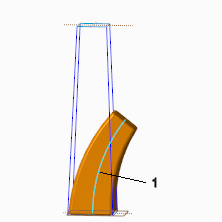
 – Biegen Sie die Geometrie vom Beginn der Steuerkurve zu einer festgelegten Tiefe, in Richtung der Achse. Geben Sie einen Tiefenwert ein, oder wählen Sie einen Tiefenwert aus (vom Startpunkt).
– Biegen Sie die Geometrie vom Beginn der Steuerkurve zu einer festgelegten Tiefe, in Richtung der Achse. Geben Sie einen Tiefenwert ein, oder wählen Sie einen Tiefenwert aus (vom Startpunkt).
 – Biegen Sie die Geometrie bis zu einer ausgewählten Referenz. Wählen Sie eine Ebene, die lotrecht zur Achse ist, oder einen Punkt/Eckpunkt aus.
– Biegen Sie die Geometrie bis zu einer ausgewählten Referenz. Wählen Sie eine Ebene, die lotrecht zur Achse ist, oder einen Punkt/Eckpunkt aus.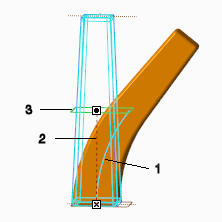
 .
.